Puteți să imprimați mesajele de e-mail, atașările și calendarele în Outlook pe web.
-
Selectați mesajul pe care doriți să îl imprimați.
-
În partea de sus a paginii, selectați

-
O previzualizare a mesajului se va deschide într-o fereastră nouă. În partea de sus a ferestrei, selectați Imprimare.
-
În caseta de dialog imprimantă, alegeți imprimanta pe care doriți să o utilizați și selectați imprimare.
Pentru a imprima atașări de e-mail, puteți să descărcați și să salvați atașările pe computerul local sau în OneDrive și să le deschideți apoi cu programul corespunzător. De exemplu, puteți să deschideți și să imprimați fișiere .doc din Word, și puteți să deschideți și să imprimați fișiere .pdf din Adobe Reader.
-
Deschideți mesajul care conține atașarea pe care doriți să o imprimați.
-
Sub atașare, selectați Descărcare.
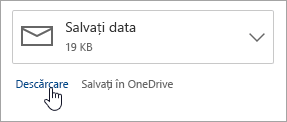
-
După ce fișierul s-a descărcat, deschideți-l în programul corespunzător și alegeți opțiunea de imprimare. De exemplu, deschideți un fișier .doc în Word, apoi imprimați.
Puteți să imprimați o vizualizare de calendar în Outlook pe web.
-
Selectați

-
Alegeți vizualizarea zi, săptămână de lucru, săptămânăsau lună în partea de sus a ferestrei.
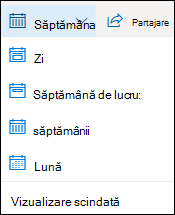
-
Accesați datele pe care doriți să le imprimați.
-
În partea de sus a paginii, selectați imprimare.
-
Se va deschide o previzualizare a calendarului într-o fereastră nouă. Puteți să modificați calendarul pe care doriți să-l imprimați, vizualizarea pe care o doriți și intervalul de timp. De asemenea, puteți să transformați mini calendarul care se imprimă în partea de sus a paginii sau pe dezactivat. Selectați Imprimare.
Notă: În mod implicit, vor fi imprimate toate calendarele selectate în prezent. Pentru a imprima un anumit calendar, selectați meniul vertical de sub Calendar din fereastra imprimare.
-
După ce ați selectat setările dorite, selectați imprimare.
-
În caseta de dialog imprimare , alegeți opțiunile dorite, apoi selectați imprimare.










